Összefoglaló Megtudhatja, hogy miként tervezheti meg a dokumentumtár használatát, az Accesst és a munkafolyamatot a SharePoint 2013.
Ez a cikk azt ismerteti, hogy miként tervezhet dokumentumtárakat a SharePoint Server 2016 dokumentumkezelő megoldásban.
A dokumentumtárak olyan fájlok gyűjteményei, amelyeket a többi webhely felhasználóival megosztott SharePoint Server 2016. A legtöbb dokumentumkezelő funkció dokumentumtáron keresztül lett kézbesítve. A dokumentumkezelési tervezés részeként meg kell határoznia, hogy milyen típusú dokumentumtárak alkalmasak a szervezet igényeinek legmegfelelőbben. Ha több webhely számára tervez dokumentumtárakat, lehet, hogy egy webhelyről a másikra kell megterveznie a tartalom áramlását. Ha a dokumentumtárakat tárolási helyként szeretné használni, testre szabhatja a Office Professional 2013Megnyitás párbeszédpanelt, és a Mentés párbeszédpanelen gondoskodhat arról, hogy a dokumentumok a kívánt helyen legyenek tárolva.
A jelen cikk elolvasása előtt meg kell értenie a dokumentumkezelési folyamat áttekintése című témakört (SharePoint Server 2010).
Megjegyzés: A közzétételi szolgáltatás, a Dokumentumközpont, a rekordtár és a közzétett hivatkozások webszolgáltatás nem érhető el a SharePoint Foundation 2013 ban. A jelen témakör minden más tartalma mind a SharePoint Server 2016, mind a SharePoint Foundation 2013 ra érvényes, hacsak másként nem jelezzük.
Tartalom
-
A dokumentumtárak támogatása az Office ügyfélalkalmazások (csakSharePoint Server 2016.)
Tár típusának meghatározása
Azt is megadhatja, hogy mely dokumentumtárak a legalkalmasabbak a szervezet igényeinek, azt is megteheti, hogy több webhelyet vagy webhelycsoportot szeretne használni. Ha például külső ügyfeleknek szeretne közzétenni tartalmakat, előfordulhat, hogy egy olyan webhelyre van szüksége, amelyen tartalmat és külön webhelyet szeretne közzétenni és áttekinteni, esetleg egy külön SharePoint Server 2016-példányban, amelyben közzéteheti a tartalmat.
Ha több webhelyhez hoz meg dokumentumtárakat, előfordulhat, hogy kézi folyamatok, munkafolyamatok vagy egyéni megoldások segítségével meg kell terveznie az egyik webhelyről a másikra történő átfolyást is. További információt a cikk későbbi, a tartalom átfolyásának megtervezésecímű témakörben talál.
Az alábbi táblázat felsorolja a dokumentumtárakat tipikus használatát.
|
Tár |
Rendeltetés |
|---|---|
|
Tár a csoportwebhely webhelyen |
Együttműködési könnyebben megoszthatja a tartalmakat a partnerek között; tartalomvezérlő, például verziószámozás; SharePoint Server 2016 a kereséshez. |
|
Tár a portál területén |
A szervezetben szélesebb közönségnek szánt tartalom; hasonló a csoportwebhely egy tárhoz, de általában szigorúbb véleményezési és jóváhagyási eljárással valósítja meg. |
|
Tár egy dokumentumközpont-webhelyen (csakSharePoint Server 2016.) |
Nagyvállalati Tudásbázis vagy korábbi archívumként használható nagyméretű tár olyan funkciókat tartalmaz, amelyekkel a felhasználók számos speciális kijelző használatával navigálhatnak, kereshetnek és kezelhetnek sok dokumentumot egy mély hierarchiában. |
|
Tár a rekordtár webhelyen (csakSharePoint Server 2016.) |
Speciális nyilvántartások kezelése; minden tár egy olyan rekordtípus (például szerződés) felel meg, amelyet a szervezetnek meg kell őriznie a jogi megfelelőség érdekében; a tárak megőrzik a dokumentumokat, a metaadatokat és a kapcsolódó naplókat, és csak olvashatók. |
|
Tár egy internetes webhelyen (HTML) (csakSharePoint Server 2016.) |
Weblap tartalma internetes vagy intranetes webhelyre történő beépítéshez; SharePoint Server 2016 támogatja a weblapok közvetlen szerkesztését, és minden oldal automatikusan kezeli a mögöttes dokumentumtárakat. |
|
Tár egy internetes webhelyen (hibrid) (csakSharePoint Server 2016.) |
Elérhető tartalmak webhelyről való letöltéshez; egy internetes webhelyen megjelenítheti a dokumentumtárakban lévő tartalmakat. |
Az alábbi példa azt szemlélteti, hogy miként használhatja a felhasználók és a dokumentumok kihasználtsága (SharePoint Server 2010) című témakör elemzése című témakörben ismertetett elemzést, amely segítséget nyújt a vállalati verziós dokumentumtár-szervezet megtervezésében. Ebben a példában a contoso Kft. piaci kutatáson alapuló tartalmakat továbbít az ügyfeleknek. A tartalmat elsősorban a távolról működő tanácsadók hozzák létre. Ezt olyan ciklusban hajtja végre, amelyben az alábbi lépések történnek:
-
A partnerek kiértékelik az előjegyzési ötleteket és az ajánlattételi kéréseket.
-
A szerződés létrejötte után a projektmenedzser egy tanácsadó csapatot hoz létre, és egy előjegyzési munkaterületet hoz létre, amelyben a kutatás eredményeit rögzítik, és a projekt elkészült.
-
A projekt befejeztével a termék olyan védett internetes webhelyre kerül, ahol az ügyfelek hozzáférhetnek.
-
A csoport a projekten alapuló ajánlott eljárásokat és esettanulmányokat írja le.
-
A tudásmenedzsment a legjobb eljárásokat és egyéb dokumentumokat gyűjti, rendszerezi és archiválja.
-
A termékek, a szerződések és az egyéb dokumentumok vállalati rekordokként maradnak meg.
-
A tudásmenedzsment által karbantartott tartalmak segítségével a partnerek kiértékelik a lehetőségeket, és új javaslatokat hoznak létre.
Az alábbi táblázat a példa dokumentum-látogatottsági elemzését mutatja be.
|
Dokumentumok |
Rendeltetés |
Szerző |
Felhasználók |
Formázás |
|---|---|---|---|---|
|
Előjegyzési ötletek és kérések |
Új ügyfél-Előjegyzések fejlesztése |
Projektvezető |
Értékesítési vezető; projektvezető |
.docx |
|
Ajánlatok |
Javasolt ügyfél-előjegyzés leírása |
Projektvezető |
Projektmenedzserek; projektcsapat tagjai; ügyfelek |
.docx |
|
Szerződések |
Kötelezettség bevonása egy konzultációs előjegyzésre |
Ügyvéd |
Projektvezető; projektmenedzser; értékesítési vezető; ügyfelek |
.docx |
|
Kutatási eredmények és a projektből származó termék tervezetei |
Az ügyfél-előjegyzéshez kapcsolódó dokumentumok létrehozása |
Projektvezető; projekt-közreműködő; tanácsadó |
Szerkesztők műszaki véleményezők |
. docx és egyéb típusok |
|
Termékhez tartozó dokumentumok |
Végleges végtermékek létrehozása, amelyek valószínűleg. docx formátumban konvertálódnak |
Projektvezető |
Ügyfelek |
|
|
Ajánlott eljárások és esettanulmányi dokumentumok |
Szervezeti ismeretek rögzítése |
Projekt-közreműködő; tanácsadó Knowledge Manager |
Összes csapattag |
Többféle típus |
|
Vállalati rekordok – (csakSharePoint Server 2016.) |
Bizonyos tartalmak (például szerződések) megőrzése vállalati rekordokként |
Mind |
Vállalati rekordok kezelői; vállalati ügyvédek |
Mind |
Ez a dokumentum-használati elemzés a következő követelményeket javasolja:
-
A projektmenedzsereknek a csoportwebhely könyvtárakra van szükségük az előjegyzési ötletek, az előjegyzési kérések és a javaslati Piszkozatok tárolásához.
-
Az ügyvédeknek szükségük van a portálon vagy a központi dokumentumkezelő webhelyen a szerződési sablonok és az aktív szerződések tárolására.
-
A projektmenedzsereknek és a közreműködőknek a kutatási eredmények, a végtermékek és a esettanulmányok készítéséhez a csoportwebhely könyvtárakra van szükségük.
-
Az ügyfeleknek a végleges termékek megtekintéséhez internetes webhelyeken tárakra van szükségük. (csakSharePoint Server 2016.)
-
A nagyvállalati tagok minden tagjának hozzáférést kell biztosítani a Dokumentumközpont-webhelyhez a gyakorlati tanácsok és esettanulmány-dokumentumok megtekintéséhez. (csakSharePoint Server 2016.)
-
A vállalati rekordok vezetőinek és az ügyvédeknek hozzáférést kell biztosítani a vállalati nyilvántartási központhoz a vállalati rekordok megőrzéséhez. (csakSharePoint Server 2016.)
Az alábbi ábra azt szemlélteti, hogy miként lehet ezeket a tárakat kiosztani. A webhelyek három webhelycsoportban találhatók: az ügyfelek számára elérhető internetes webhelycsoport, egy, a csapattagok számára elérhető extranetes webhelycsoport, valamint egy intranetes webhelycsoport a rekordok kezeléséhez. (csakSharePoint Server 2016.)

A tartalom átfolyásának megtervezése
A dokumentumkezelési megoldások tartalma gyakran dinamikus, az egyik webhelyről a másikra való áttérés szükséges a felhasználók igényeinek kielégítéséhez. A dokumentumtárak megtervezése során gyakran megtervezheti a tartalom áramlását az egyik tárban vagy webhelyen a másikba. aSharePoint Server 2016 az alábbi módokon is áthelyezheti a tartalmakat manuálisan vagy dinamikusan:
-
Létrehozhat olyan egyéni munkafolyamatokat, amelyek az egyik webhelyről vagy tárból átmásolják vagy áthelyezhetik a tartalmat a másikba. A munkafolyamatok egy üzleti folyamaton keresztül irányítják a dokumentumot, és feladatokat rendelnek a résztvevőknek, ha a dokumentum életciklusa aktív lesz. A munkafolyamatok úgy is megtekinthetők, hogy az egyik webhelyről vagy tárból egy másikba helyezze át a dokumentumot. A munkafolyamatok tervezéséről a tartalomtípus és a munkafolyamat-tervezés (SharePoint Server 2010)című témakörben olvashat bővebben.
-
A szerzők minden olyan webhelyen átmásolhatják a dokumentumot egy tárba, amelyben szerzői jogosultságokkal rendelkeznek. A forrás és a céldokumentum közötti kapcsolat úgy marad meg, hogy a másolat szükség szerint frissíthető legyen.
-
A weblapok és a teljes webhelyek az egyik webhelyről a másikra is bekerülhetnek és közzétehetők, akár manuálisan, akár automatikusan egy ütemterv alapján. (csakSharePoint Server 2016.)
-
A tartalmat a SharePoint Server 2016 felhasználói felületen keresztül, munkafolyamatban vagy a SharePoint Server 2016 objektummodell alapján létrehozott egyéni megoldás segítségével lehet elküldeni a rekordtár webhelyre. (csakSharePoint Server 2016.)
-
Webmappák vagy hálózati helyek használatával egy szerző manuálisan másolhatja vagy áthelyezheti a dokumentumtár tartalmát egy tárba vagy webhelyről a másikra.
A következő ábrán az alábbi ábra szemlélteti, hogy miként alkalmazhatja ezeket a adatfolyam-technikákat. Felhívjuk a figyelmét arra, hogy a szakaszos internetes webhely hozzá lett adva a szerkesztő portálhoz. (csakSharePoint Server 2016.)
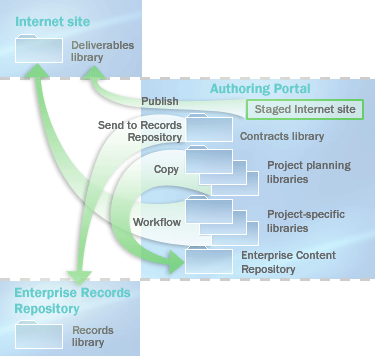
-
A közzétételi funkciók használatával a szerzők weblapokat tehetnek közzé az internetes webhelyen. (csakSharePoint Server 2016.)
-
A Másolás parancs segítségével a szerzők dokumentumokat másolhatnak a Dokumentumközpont webhelyére.
-
Az egyéni munkafolyamatok segítségével a szerzők dokumentumokat másolhatnak az internetes webhelyen található dokumentumtárakban.
-
A Küldés parancs segítségével a szerzők szerződést küldhetnek a nagyvállalati rekordok tárházára. (csakSharePoint Server 2016.)
Dokumentumtárak támogatása az Office ügyfélalkalmazások számára
Fontos: Ez a szakasz csak a SharePoint Server 2016 okra érvényes.
A Office Professional 2013Megnyitás párbeszédpanelt és a Mentés párbeszédpanelt testre szabhatja, hogy a dokumentumtárak tárolási helyként is használhatók legyenek a szervezet tagjai számára. Ha webhelyeket vesz fel a saját helyek sávra a Megnyitás és a Mentés párbeszédpanel mellett, akkor egyetlen kattintással megadhatja a hozzáférést azokhoz a helyekhez, ahol a felhasználók a dokumentumaikat tárolják. Ez lehetővé teszi, hogy a csapattagok a Office Professional 2013 ügyfélalkalmazások általi mentést követően is interaktívan használják a dokumentumtárakat, ahelyett, hogy közvetlenül a kiszolgálón kell feltölteniük a dokumentumaikat.
Ha elő szeretné segíteni a webhelyek használatát a Megnyitás párbeszédpanelen és a Mentés párbeszédpanelen, akkor közzéteheti őket egy webszolgáltatással. Ez a szolgáltatás felsorolja azokat a webhelyeket, amelyek az adott felhasználóknak a szerepkörök vagy a tagok által használt webhelyeken alapulnak. A Office Professional 2013 ügyfélalkalmazások a felhasználó saját webhelyein keresztül automatikusan felfedezhetik ezt a webszolgáltatást. A többi kiszolgálói termék is végrehajthatja ezt a webszolgáltatást, és megadhatja a szolgáltatás helyét az Office ügyfélalkalmazás számára. A webszolgáltatás beállítása után a Office Professional 2013 felvesz egy bejegyzést a saját helyek sávra, és feltölti azt a webszolgáltatás által definiált helyekkel. A közzétett hivatkozásokat tartalmazó webszolgáltatásról a közzétett hivatkozások webszolgáltatás az MSDN-tárban című témakörben olvashat bővebben.
A rendszergazdák úgy is megadhatják a rendszerleíró kulcsokat, hogy meghatározott webhelyeket adjanak hozzá a helyek sávhoz az Office megnyitása párbeszédpanelen és a Mentés párbeszédpanelen. A rendszerleíró kulcsok központi telepítésének alapja a csoportházirend és az Active Directory címtárszolgáltatást tartalmazó sablon, amelyet az Office 2013 Resource Kit.
Korlátozhatja, hogy a szervezet tagjai miként menthetik a tartalmakat az Office Mentés párbeszédpanel segítségével. Korlátozhatja például a fájlok asztalra való mentésének lehetőségét, és a felhasználók számára lehetővé teszi a tartalmak mentését egy dokumentumtárban. A Office Professional 2013 ban beállíthatja, hogy a felhasználók tallózással hogyan menthetik a dokumentumaikat. Ezzel a beállítással a felhasználók a jóváhagyott helyekre menthetik a mentést. Fontos tudni, hogy ez nem garantálja, hogy a felhasználók nem fogják menteni a fájlokat a helyi számítógépekre vagy más, nem jóváhagyott helyekre. A fájlok számítógépre való áthelyezésének számos módja van, és a motivált személyek a legtöbb korlátozás körül működnek. Ha azonban korlátozni szeretné az e helyekhez való hozzáférést az Office Mentés párbeszédpanelén, jelentősen csökkentheti a nem jóváhagyott helyekkel rendelkező csapattagok számát.
Az Office Mentés párbeszédpanelén elérhető helyek korlátozásához a csoportházirend segítségével állítsa be a megfelelő beállításkulcsokat a beállítás engedélyezéséhez és a jóváhagyott helyi, hálózati vagy kiszolgálói helyek definiálásához. Ha ez a beállítás engedélyezve van, az ilyen módon nem definiált helyek (például az asztal és a hálózati helyek mappájának szokásos hivatkozásai) törlődnek a Helyek sávról.
A jóváhagyott helyek listája korlátozva van egy vagy több Office alkalmazásra. A rendszergazda például korlátozhatja a mentési helyeket az Access, miközben más Office-alkalmazások számára lehetővé teszi a mentést.










